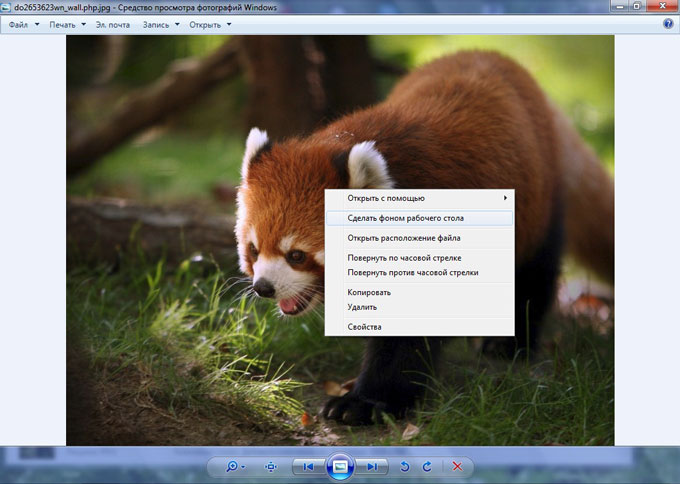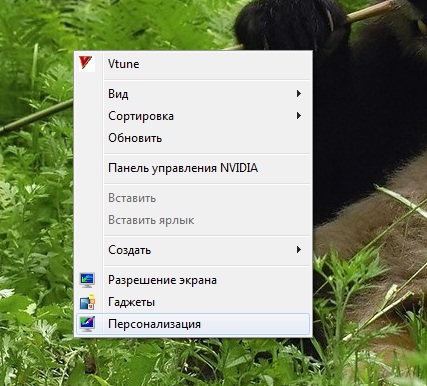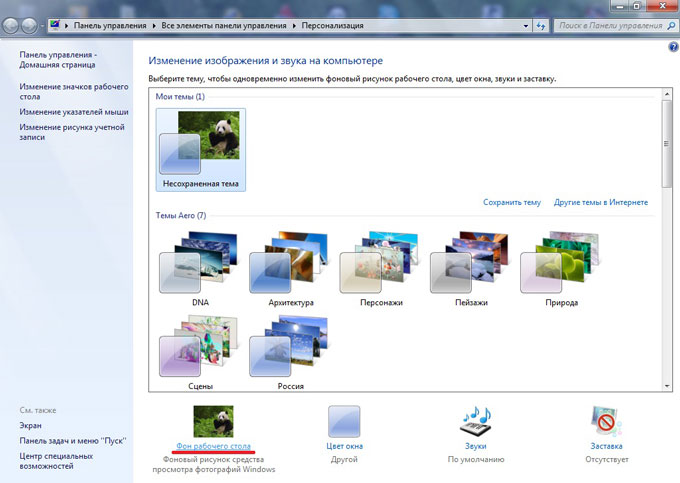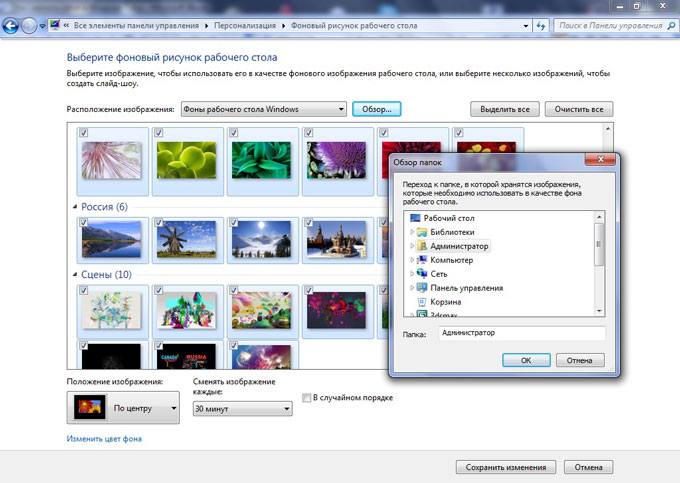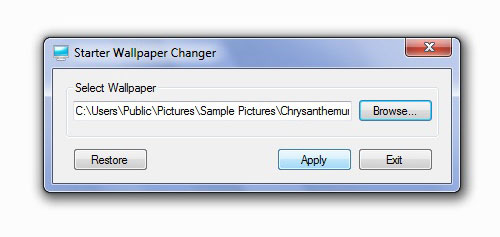Как сменить обои windows starter
Смотрите также:
Дата публикации 05.08.2011
Как в Windows 7 начальная (starter) сменить обои.

Вот и моя тетя, купив недорогой ноутбук с предустановленной операционной системой Windows 7 начальная (Starter), не смогла поменять картинку на рабочем столе стандартными средствами Windows.
Покопавшись в Интернете, мы обнаружили, что компания Microsoft установила такое ограничение на свою самую простую и дешевую версию операционной системы. Это ограничение было, конечно, не единственным. Но остальные были несущественны для нас, поскольку легко преодолевались через сторонние программы.
Единственный официальный путь преодоления этого ограничения (невозможности сменить обои) был — апгрейд (обновление) операционной системы до версии Домашняя расширенная. И, конечно, не бесплатно.
Цена вопроса — 3500 рублей — из-за одних только обоев показалась нам слишком высокой. Но и любоваться все время на одну и ту же заставку со значком Windows тоже не хотелось. И мы снова отправились в Интернет в поисках решения этой проблемы.
Первое, что нам попалось по пути — какие-то мудреные рекомендации и самопальные файлы по внесению изменений в системный реестр Windows, чтобы эта опция смены обоев появилась в меню. Но системный реестр — святая святых операционной системы. И поковырявшись там неумелыми ручками, можно поломать все на свете так, что потом систему переустанавливать придется. Поэтому этот вариант мы сразу отмели.
В результате дальнейших поисков нам удалось найти простой способ смены обоев в Windows 7 начальная (Starter), который легко освоила моя тетя (начинающий пользователь компьютера). И я решила, что это информация пригодится и другим людям. Судя по сообщениям на форумах, проблема для многих стоит остро.
Итак, если Вы «счастливый» обладатель Windows 7 начальная (Starter), вот Вам пошаговая инструкция по смене обоев. (Все опробовано на личном опыте, работает без проблем, вреда системе не наносит. Тут можете быть спокойны)
Скачайте маленькую программу (весит всего 8 Кб), которая будет вашим помощником в процессе смены обоев. Программа в портативной версии. То есть она не требует установки на ваш компьютер.
Запустите программу. Вот так выглядит окно программы:
Кнопкой Browse выберете на своем компьютере картинку, которую Вы хотите установить в качестве обоев на рабочий стол. И здесь есть тонкости.
ВАЖНО! Имя файла картинки должно быть на латинице. Если у Вас по-русски, переименуйте. Название папки, в которой лежит Ваша картинка, также должно быть латинскими буквами, с учетом всех папок, в которые она вложена. Другими словами, путь к вашей картинке должен содержать в себе ТОЛЬКО ЛАТИНСКИЕ БУКВЫ.
Так НЕ правильно: С:\обои\море.jpg
А вот так ПРАВИЛЬНО : C:\oboi\more.jpg
Для исследователей сразу поясню, что будет, если путь к файлу — картинке будет содержать русские буквы. Вместо желаемой картинки Вы увидите черный фон. Поэтому прислушайтесь.
Итак, выбрали файл картинки. И путь к ней этому файлу появился в строке программы. Вот так:
Жмем кнопку Apply. Программа сообщит вам, что для того, чтобы увидеть изменения нужно выйти из системы и зайти снова. При этом не обязательно перезагружаться. Достаточно завершить сеанс работы текущего пользователя. Пуск — Завершение работы — Выйти из системы.
А затем снова войти по тем же пользователем, под которым Вы работаете.
И. вуаля. Вы увидите свою желанную картинку.
Точно также Вы можете поставить на рабочий стол любую другую картинку на Вашем компьютере. Наслаждайтесь!
P.S. Если Вы еще только думаете о переходе на операционную систему Windows 7, или планируете покупку нового ноутбука (в особенности нетбука), теперь Вы знаете, что нужно обратить внимание на версию операционной системы. На моем ноутбуке установлена Windows XP, и мне даже в голову не могло прийти, что в Windows 7 могут быть подобные градации и ограничения. Столкнувшись с такой вот фигней, теперь знаю, что нужно брать Windows 7 не ниже домашней расширенной версии.
P.S.S. Нелегко новичкам осваивать компьютер. Я вижу это по своей тёте. Пока она свой компьютер боится. А ноутбук, видимо, это «чувствует», и постоянно выдает ей какие-то сообщения, обвешивается разными окнами и т.д. 🙂 Хорошо, если у кого спросить. А если рядом с Вами нет опытного пользователя, который бы вам помог, я рекомендую Вам изучить курс «С компьютером на ТЫ за один день». После изучения этого курса у Вас больше не будет проблем с компьютером, Вы обретете уверенность и даже сможете сами давать советы другим людям по эффективному решение на компьютере определенных задач. Кликните по баннеру ниже, чтобы узнать об этом курсе подробнее.
С уважением,
Ольга Александрова
Расскажите о нашем сайте Вашим друзьям в социальных сетях с помощью кнопок ниже, и получите от нас в ПОДАРОК
«Идеальный план продвижения через социальные сети»
Программы для компьютера
Общие сведения о проекте
На сегодняшний день наш сайт является уникальным проектом на просторах российского интернета. На страницах сайта infowall.ru всегда можно найти самую свежую и исчерпывающую информацию о новинках компьютерных программ, а также практические советы по работе в сети Интернет, настройке и использованию компьютера, установке программного обеспечения и другую полезную информацию. Информационное наполнение сайта, а также программы для компьютера рассчитаны как на простых пользователей, так и на людей, имеющих практический опыт в области информационных технологий, программного обеспечения и администрирования сетевых ресурсов (операторов компьютерных систем, программистов, а также системных администраторов). Целью проекта является создание оптимизированного ресурса для размещения актуальной и полезной информации, а также практическая поддержка пользователей сайта.
Практические руководства и инструкции
Многие бесплатные программы, которые размещены на нашем сайте, зачастую требуют от пользователей определенных базовых навыков работы с ними. Для облегчения процесса знакомства с новыми популярными программами в разделе База знаний мы ежедневно размещаем подробные инструкции по использованию тех или иных наиболее востребованных на наш взгляд программ, с которыми приходится сталкиваться в повседневной работе. Все инструкции написаны живым языком и будут интересны как начинающим, так и более опытным пользователям. Кроме того, на сайте пополняется база практических руководств по работе в интернете, обслуживанию компьютера, установке и использованию пакетов популярных и профессиональных программ и многое другое. Отныне сайт infowall.ru станет для вас надежным проводником в мире интернета и персональных компьютеров. И если вы еще новичок в этой области, то с нашим проектом вы незаметно для себя получите практический опыт и обширные знания, посещая наш сайт, хотя бы раз в день!
Наш сайт также содержит регулярно обновляемый каталог программ, которые станут вашими незаменимыми помощниками в процессе практической работы на компьютере, как дома, так и на работе. Наши специалисты тестируют и размещают бесплатные программы для компьютера, различные утилиты, антивирусы и прочий софт. У нас можно скачать офисные программы и приложения, мультимедиа софт, кодеки, утилиты для восстановления данных, файловые менеджеры, архиваторы, программы для интернета, для работы с электронной почтой и многое другое.
Мы стремимся обеспечить максимальный комфорт для наших пользователей, именно поэтому все программы для компьютера, размещенные на нашем сайте, доступны для простого и бесплатного скачивания, а также имеют в своей структуре подробное описание, что позволяет пользователям предварительно ознакомиться с той или иной программой.
Кроме того, если в процессе работы с компьютером у вас возникли какие-либо сложности, то вы всегда можете оставить у нас заявку в специальном разделе Помогите найти или задать вопрос в разделе Вопросы. Мы ежедневно прилагаем все усилия, чтобы в максимально сжатые сроки предоставить вам исчерпывающую и подробную информацию по всем интересующим вопросам.
Мы также приветствуем всякую посильную помощь от наших пользователей в развитии проекта. Если у вас есть чем поделиться с другими, вы всегда можете разместить на сайте любую программу, которая, по вашему мнению, будет полезна пользователям и посетителям нашего сайта.
Как сменить обои в Windows 7
Автор совета: Артем Аленин Дата публикации: 10.08.2011
Прочитав название данной статьи, некоторые пользователи, вероятно, недоумевают. И вправду, неужели так сложно поменять обои в Windows 7? Однако, посещая различные форумы, очень часто наталкиваешься на подобные вопросы. К тому же, в начальной версии windows 7 поменять обои на рабочем столе невозможно. Прочитав данную статью до конца, вы поймёте, что нет ничего невозможного.
Есть два способа поменять обои в Windows 7. Первый способ – открыть нужную вам картинку и, кликнув по ней правой кнопкой мыши, выбрать пункт «Сделать фоном рабочего стола».
Второй способ более замысловатый. Кликаем правой кнопкой мыши по рабочему столу и выбираем пункт «Персонализация».
В открывшемся окне выбираем (внизу окна) «Фон рабочего стола».
Вам откроется окно с вашими изображениями. Вы увидите картинки, которые были по умолчанию в вашей сборке windows. Если хотите использовать свои, то нажмите на кнопку «Обзор». И выберете папку, где находятся ваши картинки. Для этого лучше создать отдельную папку и добавлять туда фото и изображения по мере надобности. Если у вас есть больше одного изображения, то вы можете поставить функцию слайд-шоу. Т.е. все ваши изображения будут меняться через определённый вами интервал времени.
А теперь поговорим о том, как поменять обои в начальной версии. Те люди, у которых установлена начальная версия windows 7, наверное, уже заметили, что пункта «Персонализация» у них нет. Поэтому, чтобы поменять обои, вам необходимо будет скачать специальную программу – Starter Wallpaper Changer. Скачать программу вы можете по ссылке в конце данной статьи (вирусов нет!). Программа «весит» совсем немного – 40 кб.
Пользоваться тоже достаточно просто. Программу не нужно устанавливать. После запуска нажимаете «Browse» и выбираете вашу картинку.
После выбора, нажимаете «Apply». Система скажет вам, что необходимо перезагрузиться. Перезагружаетесь и, вуаля, обои изменились на те, которые вы хотели!
P.S. Если вам не помогла программа Starter Wallpaper Changer, то воспользуйтесь вот этой, более мощной: Change Background W7 (.zip-файл, 3,17 Мб.)
Последние советы раздела «Компьютеры & Интернет»:
Как проверить скорость интернета на ноутбуке
Как и зачем стоит купить прокси-сервер
Программа для восстановления удаленных файлов
Скачать игры на Андроид бесплатно
Преимущества дистанционного обучения
Как выбрать смартфон в 2018 году
Советы по выбору смартфона
Внешний аккумулятор для смартфона: советы по выбору
Какие бывают компьютеры
Преимущества смартфонов Xiaomi
Комментарий добавил(а): Люк
Дата: 24.11.2020
Комментарий добавил(а): Ольга
Дата: 16.01.2013
Наконец-то. Столько всего перепробовала, эта программа только работает!!
Комментарий добавил(а): Артём Аленин
Дата: 03.01.2013
Нина, вам нужна вот эта статья: http://freeadvice.ru/view_advice.php?id=161
Комментарий добавил(а): Нина
Дата: 02.01.2013
Очень интересный и полезный проэкт.Особая благодарность за культуру.Подскажите как пересылать деньги без интернета,по мобильному телефону?
Комментарий добавил(а): Иван
Дата: 16.11.2012
Еще вот здесь: http://seucomp.ru/kak_pomenyat_oboi_na_vaio_pcg_4v1v.php хорошая статья с рекомендациями по смене обоев на рабочем столе
Комментарий добавил(а): Денн
Дата: 08.10.2012
Огромное СПАСИБО . Всё работает (правда первая программка не подошла,зато со второй всё заработало на ура) ещё раз спасибо.
Комментарий добавил(а): александр
Дата: 31.08.2012
Комментарий добавил(а): Alex2snake
Дата: 26.07.2012
СПС. 2 прога спасла!
Комментарий добавил(а): яна
Дата: 18.06.2012
а вот вторая программа мне помогла, без заморочек и не нужно каждый раз перезагружать компьютер! спасибо!
Комментарий добавил(а): яна
Дата: 18.06.2012
а я все сделала так же, как написано, но после перезагразки рабочий стол остался прежним. все ли картинки можно установить на фон или только те, что по умолчанию?(картинки windows)
Комментарий добавил(а): info@sany-okna.ru
Дата: 12.05.2012
Очень интересная информация! спасибо
Комментарий добавил(а): Артём Аленин
Дата: 18.03.2012
Алексей, перезагрузите вручную.
Комментарий добавил(а): Марина
Дата: 10.03.2012
Скачала программу для windows 7 начальная,всё получилось отлично. Теперь можно картинки менять! Спасибо.
Комментарий добавил(а): Андрей
Дата: 02.03.2012
для W7 начальной необходимо прописать все названия папок и изображений на латинице! например: C/Users/Kartinki/more.jpg После чего перезагружаемся и всё!
Комментарий добавил(а): Алексей
Дата: 27.02.2012
Я делаю всё, как написано,жму «ок», но перезагрузка не происходит.
Комментарий добавил(а): андрей
Дата: 27.02.2012
а где эта Restore?
Комментарий добавил(а): стелла
Дата: 26.02.2012
у меня нет персонализации
Комментарий добавил(а): bomjik
Дата: 17.02.2012
Комментарий добавил(а): Артём Аленин
Дата: 03.02.2012
Те, у кого появился чёрный экран, воспользуйтесь утилитой Oceanis Change Background Windows 7 Starter Ссылка: http://www.sendspace.com/file/ph4ekd Ссылка не моя, мой НОД вирусов не обнаружил.
Комментарий добавил(а): александр
Дата: 27.01.2012
у меня винда 7 стартер экран с тал чёрный
Комментарий добавил(а): Артём Аленин
Дата: 13.01.2012
Формат либо jpeg (jpg), либо bmp. При этом не надо путать начальную версию Windows 7 и незарегистрированную. Если у вас незарегистрированная версия, то картинка на рабочем столе будет сама всегда сбрасываться на чёрный цвет.
Комментарий добавил(а): Кузя
Дата: 02.01.2012
а какой формат должен быть.
Комментарий добавил(а): Артём Аленин
Дата: 14.12.2011
Олег, вы внимательно прочитали статью? Если у вас нет «Персонализации», значит вы можете поменять обои, скачав программу Starter Wallpaper Changer (сразу после статьи).
Комментарий добавил(а): oformist
Дата: 12.12.2011
Комментарий добавил(а): Олег
Дата: 04.12.2011
А если нет пнрсонализации.
Комментариев к этому совету так много, что мы разбили их постранично:
Имейте, пожалуйста, ввиду, что любые ссылки, html-теги или скрипты, будут выводиться в виде обычного текста — бессмысленно их использовать. Комментарии, содержащие нецензурные выражения, оскорбления, флуд и рекламу будут немедленно удалены.
Вам помог этот совет? Вы можете помочь проекту, пожертвовав на его развитие любую сумму по своему усмотрению. Например, 20 рублей. Или больше 🙂